- Είτε η άδεια σας έληξε είτε θέλετε απλώς μια καλύτερη λύση, η απεγκατάσταση του McAfee μπορεί να είναι δύσκολη.
- Αρχικά, δοκιμάστε την τυπική διαδικασία απεγκατάστασης από τον Πίνακα Ελέγχου ή το μενού Εφαρμογές.
- Μια άλλη λύση συνεπάγεται τη χρήση του ειδικού εργαλείου αφαίρεσης McAfee.
- Εάν θέλετε να απεγκαταστήσετε το McAfee από το smartphone ή το tablet σας, έχουμε επίσης έναν οδηγό για αυτό.

Αυτό το λογισμικό θα επιδιορθώσει κοινά σφάλματα υπολογιστή, θα σας προστατεύσει από την απώλεια αρχείων, κακόβουλο λογισμικό, αστοχία υλικού και θα βελτιστοποιήσετε τον υπολογιστή σας για μέγιστη απόδοση. Διορθώστε τα προβλήματα του υπολογιστή και αφαιρέστε τους ιούς τώρα σε 3 εύκολα βήματα:
- Κατεβάστε το εργαλείο επισκευής Restoro PC που συνοδεύεται από κατοχυρωμένες τεχνολογίες (διαθέσιμο δίπλωμα ευρεσιτεχνίας εδώ).
- Κάντε κλικ Εναρξη σάρωσης για να βρείτε ζητήματα των Windows που θα μπορούσαν να προκαλέσουν προβλήματα στον υπολογιστή.
- Κάντε κλικ Φτιάξ'τα όλα για να διορθώσετε ζητήματα που επηρεάζουν την ασφάλεια και την απόδοση του υπολογιστή σας
- Το Restoro κατεβάστηκε από 0 αναγνώστες αυτόν τον μήνα.
Η άδεια χρήσης McAfee Antivirus μόλις έληξε. Προσπαθήσατε να αφαιρέσετε το λογισμικό από τον υπολογιστή σας, αλλά μερικά περίεργα μηνύματα λάθους σας εμποδίζουν να ολοκληρώσετε σωστά τη διαδικασία;
Μην απελπιστείτε, αυτός ο οδηγός μπορεί να σας βοηθήσει να λύσετε το πρόβλημα.
Οι προγραμματιστές του McAfee, πρέπει να γνωρίζετε, έχουν κυκλοφορήσει ένα μικρό βοηθητικό πρόγραμμα κατάργησης εγκατάστασης που σας επιτρέπει διαγράψτε όλα τα ίχνη του ιού από τον υπολογιστή ακόμα και όταν η τυπική διαδικασία αφαίρεσης αποτύχει στόχος.
Ζυγίζει μόλις κάτω από 8MB, είναι δωρεάν και απίστευτα απλό στη χρήση!
Η διαδικασία ισχύει για τα κλασικά McAfee AntiVirusPlus αλλά και για τις οικογένειες McAfee Family Protection, McAfee Internet Security, McAfee Total Protection και McAfee LiveSafe.
Θα μάθετε επίσης πώς να αφαιρέσετε το McAfee WebAdvisor χωρίς το εργαλείο απεγκατάστασης.
Πώς μπορώ να απεγκαταστήσω το McAfee χωρίς το πρόγραμμα απεγκατάστασης;
- Απεγκατάσταση McAfee (τυπική διαδικασία)
- Απεγκαταστήστε το McAfee χρησιμοποιώντας το εργαλείο αφαίρεσης
- Καταργήστε την εγκατάσταση εφαρμογών McAfee από smartphone και tablet
1. Απεγκατάσταση McAfee (τυπική διαδικασία)
- Το πρώτο βήμα που πρέπει να κάνετε είναι να αφαιρώ McAfee LiveSafe / Internet Security και McAfee WebAdvisor από τον υπολογιστή σας.
- Το πρώτο είναι το πραγματικό antivirus, το δεύτερο είναι μια επέκταση για το πρόγραμμα περιήγησης που σας επιτρέπει να γνωρίζετε τη φήμη των ιστότοπων που επισκέπτεστε.
- Τύπος έλεγχος στην Αναζήτηση Windows και, στη συνέχεια, κάντε κλικ στο Πίνακας Ελέγχου από τα αποτελέσματα.

- Κάνε κλικ στο Απεγκαταστήστε ένα πρόγραμμα επιλογή στο παράθυρο που ανοίγει.

- Επιλέξτε το εικονίδιο για το McAfee LiveSafe, το McAfee Internet Security ή την έκδοση του antivirus που έχετε εγκαταστήσει στον υπολογιστή σας και πατήστε το Απεγκατάσταση / Αλλαγή κουμπί που βρίσκεται κάτω από το εικονίδιο της εφαρμογής (στα Windows 10) ή στην κορυφή (σε Windows 7 και Windows 8.x).
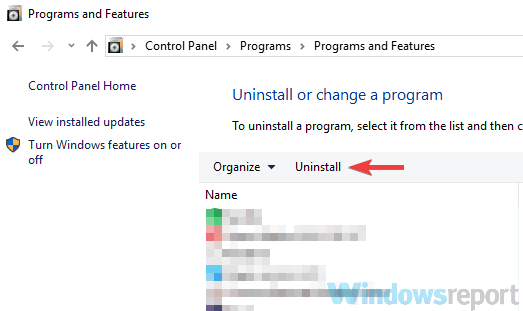
- Στο παράθυρο που ανοίγει, κάντε κλικ στο κουμπί Ναι.
- Τοποθετήστε το σημάδι επιλογής δίπλα στις καταχωρήσεις McAfee LiveSafe (ή McAfee Internet Security) και Καταργήστε όλα τα αρχεία για αυτό το πρόγραμμα.
- Πατήστε τα κουμπιά Αφαιρώ, Αφαιρώ, Κλείσε, και Οχι ευχαριστώ για να ολοκληρώσετε τη διαδικασία κατάργησης του McAfee.
Επιπλέον, συνιστάται επίσης να καταργήσετε το λογισμικό SiteAdvisor ακολουθώντας τα παραπάνω βήματα. Αυτό θα σας βοηθήσει επίσης με την απεγκατάσταση του McAfee WebAdvisor.
Όταν ολοκληρωθεί η λειτουργία, επανεκκινήστε τον υπολογιστή σας για να εφαρμοστούν όλες οι αλλαγές και ολοκληρώστε την αφαίρεση του McAfee και όλων των στοιχείων του.
2. Απεγκαταστήστε το McAfee χρησιμοποιώντας το εργαλείο αφαίρεσης

-
Πραγματοποιήστε λήψη του εργαλείου αφαίρεσης McAfee.
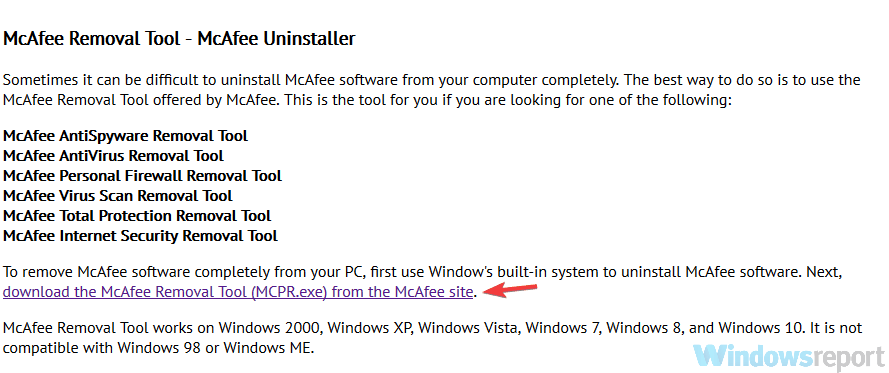
- Όταν ολοκληρωθεί η λήψη, κάντε διπλό κλικ στο ληφθέν αρχείο. Κάντε κλικ στο Ναί κουμπί και στη συνέχεια κάντε κλικ Επόμενο.
- Αποδεχτείτε τους όρους χρήσης.
- Ολοκληρώστε τη διαδικασία κατάργησης του McAfee Antivirus κάνοντας κλικ στο Επόμενο, πληκτρολογώντας τον κωδικό επαλήθευσης που εμφανίζεται στην επιφάνεια εργασίας και πατώντας Επόμενο.
- Περιμένετε μερικά λεπτά για να εντοπιστούν και να αφαιρεθούν όλα τα στοιχεία του McAfee από τον υπολογιστή. Κάνε κλικ στο Κλείσε και Επανεκκίνηση κουμπιά για επανεκκίνηση του υπολογιστή (απαραίτητο για την ολοκλήρωση της απεγκατάστασης του McAfee).
Εάν δεν βρήκατε τα McAfee LiveSafe, McAfee Internet Security ή SiteAdvisor στη λίστα προγραμμάτων που είναι εγκατεστημένα στο δικό σας υπολογιστή, μην ανησυχείτε, μπορείτε να απεγκαταστήσετε το McAfee χρησιμοποιώντας το βοηθητικό πρόγραμμα κατάργησης που μπορείτε να κατεβάσετε από το antivirus ιστοσελίδα.
Σημείωση: Εάν καταργήσατε το McAfee με το βοηθητικό πρόγραμμα κατάργησης επειδή η τυπική διαδικασία δεν ήταν επιτυχής, θυμηθείτε να απενεργοποιήσετε την άδεια προστασίας από ιούς (αν είναι απαραίτητο) μεταβαίνοντας στον ιστότοπο της McAfee, συνδεθείτε με τα στοιχεία του λογαριασμού σας και κάνοντας κλικ στο κουμπί Απενεργοποίηση για τον υπολογιστή σας.
Επίσης, συνιστάται να χρησιμοποιήσετε το βοηθητικό πρόγραμμα κατάργησης μόλις το κατεβάσετε. Το λογισμικό ενημερώνεται συνεχώς και εάν δεν έχετε την πιο πρόσφατη έκδοση, ενδέχεται να μην λειτουργεί σωστά.
3. Καταργήστε την εγκατάσταση εφαρμογών McAfee από smartphone και tablet
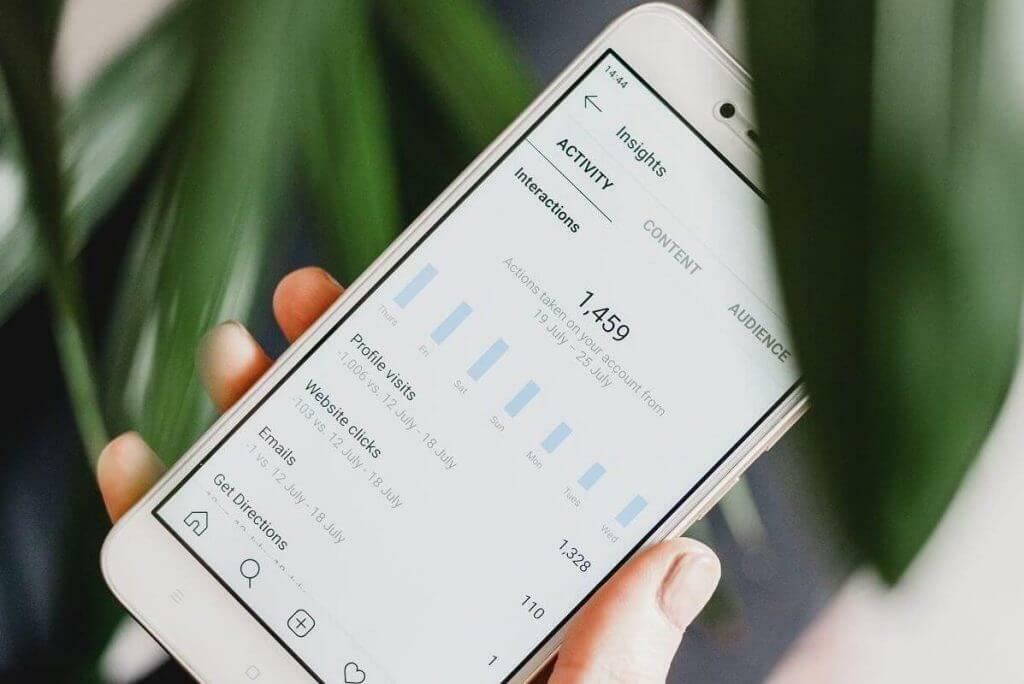
- Επιλέξτε το εικονίδιο της εφαρμογής από το συρτάρι.
- Κρατήστε πατημένο το δάχτυλό σας στο εικονίδιο για μερικά δευτερόλεπτα και σύρετε το εικονίδιο στο εικονίδιο κάδου απορριμμάτων που εμφανίζεται στην οθόνη.
- Επιλέγω Εντάξει όταν εμφανιστεί η προειδοποίηση στην οθόνη και τελειώσετε.
Εναλλακτικά, για να έχετε το ίδιο αποτέλεσμα μπορείτε να μεταβείτε στο Μενού ρυθμίσεων, αγγίξτε τοΕφαρμογή Android και μετά επιλέξτε το McAfee και πατήστε το Κατάργηση εγκατάστασης κουμπί στην οθόνη που ανοίγει.
Οι τελευταίες εκδόσεις των σουίτες McAfee περιλαμβάνουν επίσης εφαρμογές για smartphone και tablet.
Ελπίζουμε ότι αυτός ο οδηγός σας βοήθησε να λύσετε το πρόβλημα με την κατάργηση του McAfee από τον υπολογιστή σας με Windows. Ενημερώστε μας στην παρακάτω ενότητα σχολίων.
 Εξακολουθείτε να αντιμετωπίζετε προβλήματα;Διορθώστε τα με αυτό το εργαλείο:
Εξακολουθείτε να αντιμετωπίζετε προβλήματα;Διορθώστε τα με αυτό το εργαλείο:
- Κάντε λήψη αυτού του εργαλείου επισκευής υπολογιστή βαθμολογήθηκε Μεγάλη στο TrustPilot.com (η λήψη ξεκινά από αυτήν τη σελίδα).
- Κάντε κλικ Εναρξη σάρωσης για να βρείτε ζητήματα των Windows που θα μπορούσαν να προκαλέσουν προβλήματα στον υπολογιστή.
- Κάντε κλικ Φτιάξ'τα όλα για την επίλυση προβλημάτων με τις κατοχυρωμένες τεχνολογίες (Αποκλειστική έκπτωση για τους αναγνώστες μας).
Το Restoro κατεβάστηκε από 0 αναγνώστες αυτόν τον μήνα.

